Dynamics 365 ऐप के साथ बुनियादी सहयोग अनुभव Microsoft Teams
Microsoft Teams के लिए Dynamics 365 ऐप के उपयोग से टीम के सदस्यों के साथ सहयोग करें.
लाइसेंस और भूमिका आवश्यकताएँ
| आवश्यकता का प्रकार | आपको होना आवश्यक है |
|---|---|
| लाइसेंस |
अधिक जानकारी: |
| सुरक्षा भूमिकाएँ |
अधिक जानकारी: प्राथमिक बिक्री भूमिकाएँ |
Microsoft Teams में सहयोग का अनुभव
एक बार इंस्टॉल हो जाने पर, Microsoft Teams के लिए Dynamics 365 अनुप्रयोग, Dynamics 365 (Dynamics 365 Sales, Dynamics 365 Customer Service, Dynamics 365 Field Service, Dynamics 365 Marketing, या Dynamics 365 Project Service Automation) टैब में, एक Microsoft Teams के एक चैनल से एक Customer Engagement अनुप्रयोग को जोड़कर, टीम के अन्य सदस्यों के साथ सहयोग करना सक्षम बनाता है.
टीम चैनल के साथ अनुप्रयोग रिकॉर्ड या दृश्य को जोड़ता है
एक टीम चैनल से, आप Customer Engagement अनुप्रयोग (जैसे कि Dynamics 365 Sales या Dynamics 365 Customer Service) रिकॉर्ड या दृश्य को किसी निकाय के साथ सहयोग के लिए जोड़ सकते हैं, जैसे कि ग्राहक का खाता, अवसर, और बहुत कुछ.
एक टीम चैनल खोलें, और जोड़ें बटन (
 ) का चयन करें.
) का चयन करें.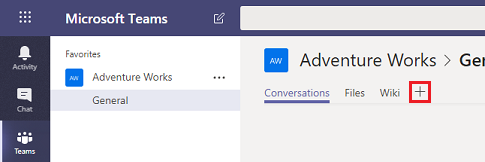
किसी चैनल पर ऐप रिकॉर्ड पिन करने के लिए Dynamics 365 आइकन का चयन करें.
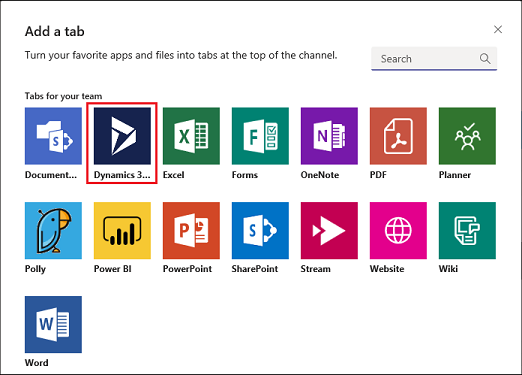
निकाय चयन, या चयन देखें का चयन करें.
निकाय चयन
कनेक्ट करने के लिए एक निकाय खोजें. आप हाल ही में देखा गया कोई रिकॉर्ड चुन सकते हैं या रिकॉर्ड्स ढूँढने के लिए खोज का उपयोग कर सकते हैं. आप खोज को किसी इकाई प्रकार तक सीमित करने के लिए फ़िल्टर द्वारा का उपयोग कर सकते हैं।
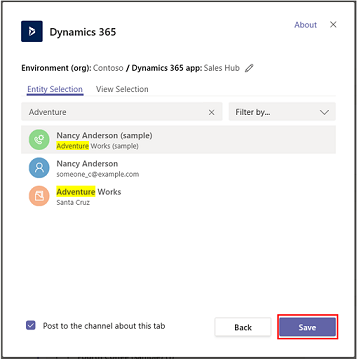
यदि आप टीम के स्वामी हैं, तो आपको टीम में अन्य सदस्यों को जोड़ने का कोर्इ विकल्प दिखाई देगा, जो या तो अभिलेख का स्वामी है, या इसे उनके साथ साझा किया गया है. जब आपका काम पूरा हो जाए, तो सहेजें चुनें.
नोट
टीम में सदस्यों को जोड़ने के लिए एन्हांस्ड सहयोग अनुभव को सक्षम करने की आवश्यकता है. अधिक जानकारी के लिए, देखें Dynamics 365 रिकॉर्ड्स को Teams चैनलों से लिंक करना सक्षम करें.
एक बार जब आप उपरोक्त चरणों को पूरा कर लेंगे, तो आपको एक सफल कनेक्शन की सूचना दिखाई देगी और नए जोड़े गए टैब में अनुप्रयोग रिकॉर्ड लोड हो जाएगा. आप रिकॉर्ड के साथ उसी तरह इंटरैक्ट कर सकते हैं जैसे कि आप अनुप्रयोग का उपयोग कर रहे थे. जिनके पास लिखने की अनुमति है वे रिकॉर्ड को संपादित कर सकते हैं। बदलाव Dynamics 365 में Customer Engagement अनुप्रयोग के साथ सिंक हो जाएगा.
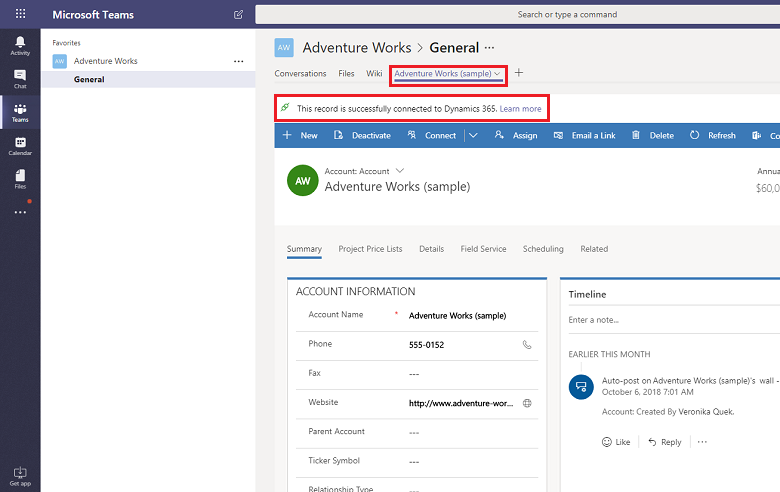
Dynamics 365 और Microsoft Teams में ग्राहक सहभागिता ऐप को कनेक्ट करते समय सफल या विफल केवल दो कनेक्शन स्थितियाँ संभव हैं.
सफल कनेक्शन स्थिति यह इंगित करती है कि कनेक्शन को Dynamics 365 ऐप में सफलतापूर्वक सहेजा गया था, ताकि कनेक्ट किए गए Microsoft Teams चैनल का लिंक Dynamics 365 ऐप पृष्ठ पर दिखाई दे और इस चैनल पर उपयोग की गई फ़ाइलें Dynamics 365 ऐप में दस्तावेज़ टैब पर भी दिखाई दें.
एक असफल कनेक्शन की स्थिति दर्शाती है कि Customer Engagement अनुप्रयोग के साथ सफल कनेक्शन नहीं हो पाया है. Microsoft Teams चैनल में पिन किए गए टैब को फिर भी देख पाएंगे, लेकिन टीम चैनल में पिन रिकॉर्ड या दृश्य के बीच संबंध को आपके Customer Engagement अनुप्रयोग में स्टोर नहीं किया जाता है. अधिक जानकारी के लिए, समस्या निवारण देखें.
चयन देखें
अनुप्रयोग में इकाई के लिए उपलब्ध सक्रिय दृश्यों की सूची देखने के लिए एक इकाई का चयन करें और फिर सहेजें का चयन करें.
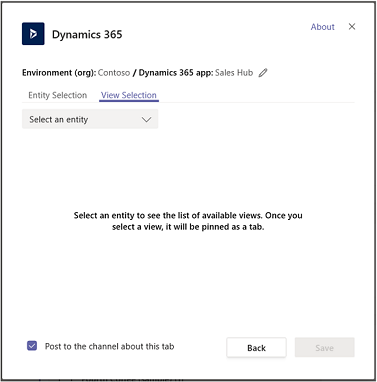
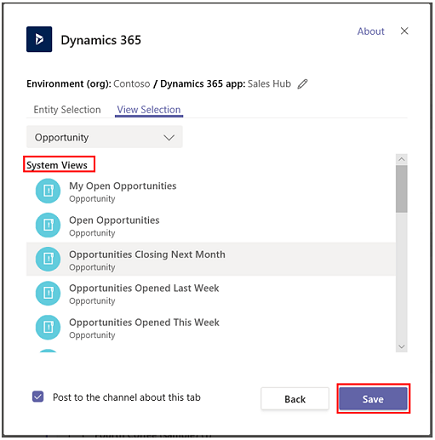
ऊपर दिए गए चरणों को पूरा करने के बाद, आप जोड़े गए नए टैब में अनुप्रयोग निकाय दृश्य देख पाएंगे.
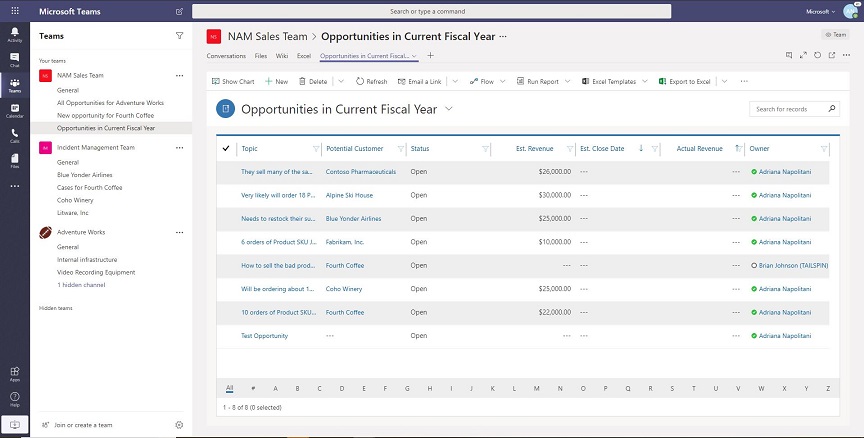
नोट
- यदि आप सिस्टम दृश्य के बजाय व्यक्तिगत दृश्य ( मेरे दृश्य) चुनते हैं, तो यह अनुशंसा की जाती है कि आप दृश्य को चैनल में जोड़ने से पहले उसे अन्य उपयोगकर्ताओं के साथ साझा करें। Microsoft Teams Microsoft Teams अन्यथा, टीम के अन्य सदस्यों को दृश्य सामग्री तक पहुँच प्राप्त नहीं होगी.
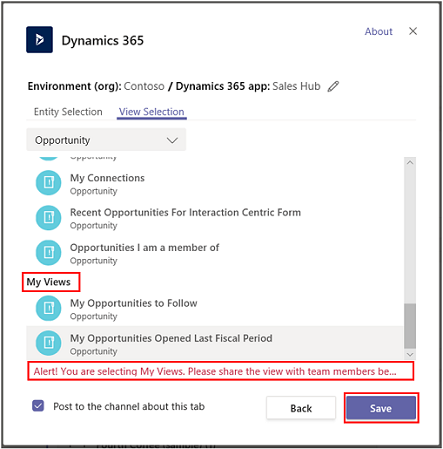
यदि आपके पास एकाधिक परिवेश या ऐप मॉड्यूल हैं, तो आप संपादित करें (
 ) का चयन करके परिवेश और ऐप मॉड्यूल को बदल सकते हैं, ताकि यह निर्दिष्ट किया जा सके कि किस परिवेश या ऐप मॉड्यूल का उपयोग करना है Microsoft Teams.
) का चयन करके परिवेश और ऐप मॉड्यूल को बदल सकते हैं, ताकि यह निर्दिष्ट किया जा सके कि किस परिवेश या ऐप मॉड्यूल का उपयोग करना है Microsoft Teams.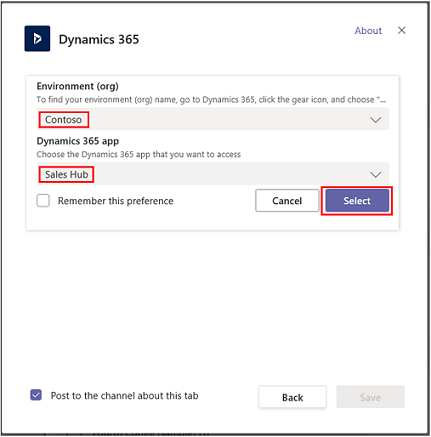
इस प्राथमिकता को याद रखें पर्यावरण और ऐप चयनों को डिफ़ॉल्ट व्यक्तिगत डैशबोर्ड के रूप में सेट करने के लिए चुनें, जो तब दिखाई देता है जब आप मेरा डैशबोर्ड चुनते हैं।
इन सेटिंग्स तक फिर से पहुंचने के लिए, सेटिंग्स टैब का चयन करें।
Microsoft Teams सहयोग चैनल में अनुप्रयोग टैब को सेट करन के बाद, आप अपने टीम के सदस्यों के साथ पिन किए गए ग्राहक सूचना पर काम कर सकते हैं और Microsoft Teams में सीधे फाइल साझा कर सकते हैं.
वार्तालाप करें
आप ऐप टैब के ज़रिए अपने टीम के सदस्यों के साथ-साथ चैट कर सकते हैं। चैनल में पिन किए गए ऐप टैब से, वार्तालाप टैब खोलने के लिए टैब वार्तालाप दिखाएँ बटन चुनें। Microsoft Teams
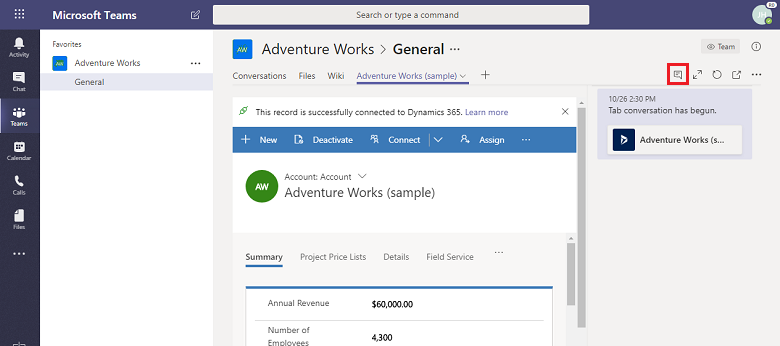
रिकॉर्ड या दृश्य अनुप्रयोग खोलें
Microsoft Teams से पिन किए गए रिकॉर्ड या दृश्य पेज को नेविगेट करना आसान होता है. Microsoft Teams चैनल में पिन किए गए ऐप रिकॉर्ड टैब से, Dynamics 365 ऐप में रिकॉर्ड खोलने या पृष्ठ देखने के लिए वेबसाइट पर जाएँ बटन का चयन करें.
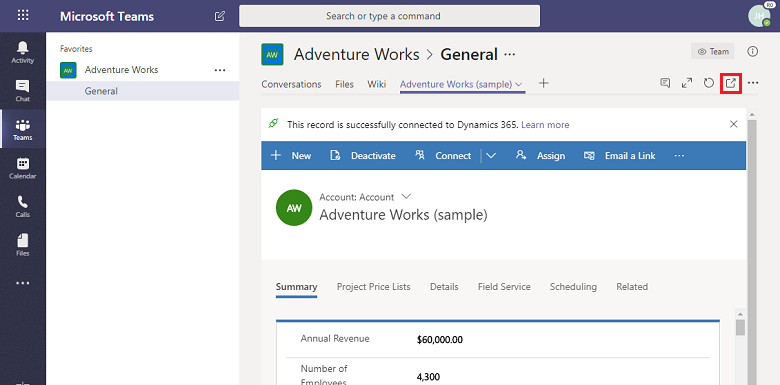
फ़ाइलें देखें और संबद्ध करें
किसी एप्लिकेशन रिकॉर्ड के साथ फ़ाइलें संबद्ध करने के लिए कनेक्टेड टीम चैनल में फ़ाइलें टैब का चयन करें. यहां जोड़ी गई फ़ाइलें Dynamics 365 में लिंक किए गए रिकॉर्ड के लिए दस्तावेज़ के अंतर्गत अनुप्रयोग में दिखाई देंगी. इसी तरह, जब आप किसी ऐप रिकॉर्ड में कोई दस्तावेज़ जोड़ते हैं, तो वह दस्तावेज़ Microsoft Teams फ़ाइलें टैब के अंतर्गत दिखाई देगा।
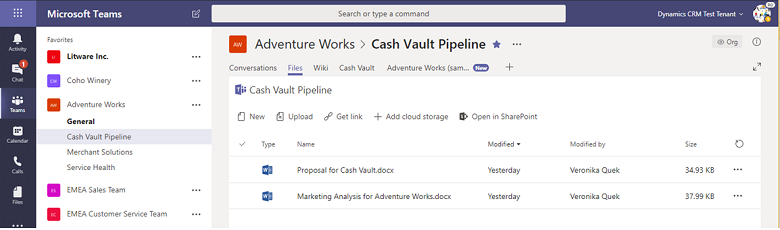
यदि आपको यह संदेश दिखाई देता है: एकाधिक स्थानों में साझा की गई फ़ाइलें मौजूद हैं. अन्य स्थानों में फ़ाइलों को देखने के लिए "दस्तावेज़ स्थान" चुनें.
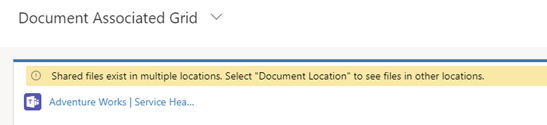
जब एक से अधिक Microsoft Teams चैनल किसी अनुप्रयोग रिकॉर्ड से जुड़े हुए हों, तो प्रत्येक चैनल Customer Engagement अनुप्रयोग में अलग-अलग दस्तावेज के स्थान में नजर आते हैं. आप फ़ाइल का स्थान निर्दिष्ट करने के लिए दस्तावेज़ स्थान का चयन करके किसी भिन्न स्थान पर स्विच कर सकते हैं।
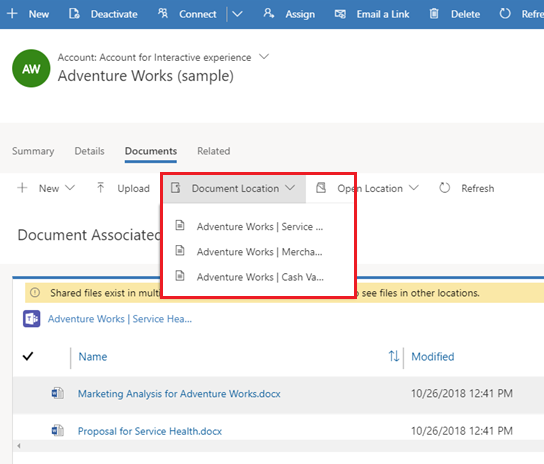
सभी कनेक्टेड टीम चैनल फ़ाइल लाइब्रेरीज़ सहित सभी दस्तावेज़ स्थानों में एक समेकित फ़ाइल सूची देखने के लिए, दस्तावेज़ स्थान से सभी स्थान चुनें.
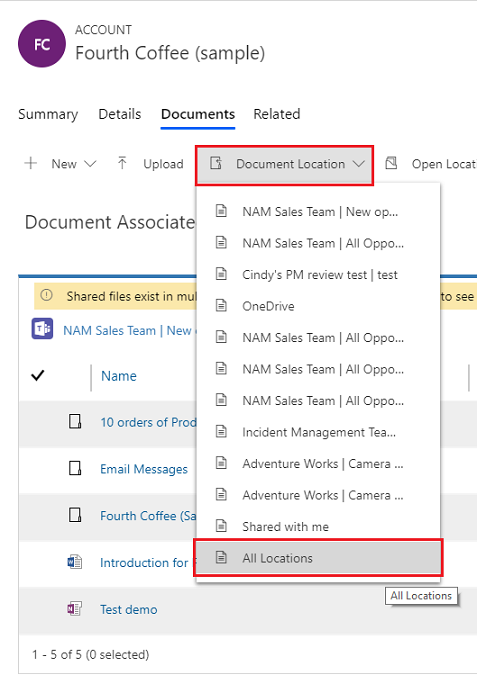
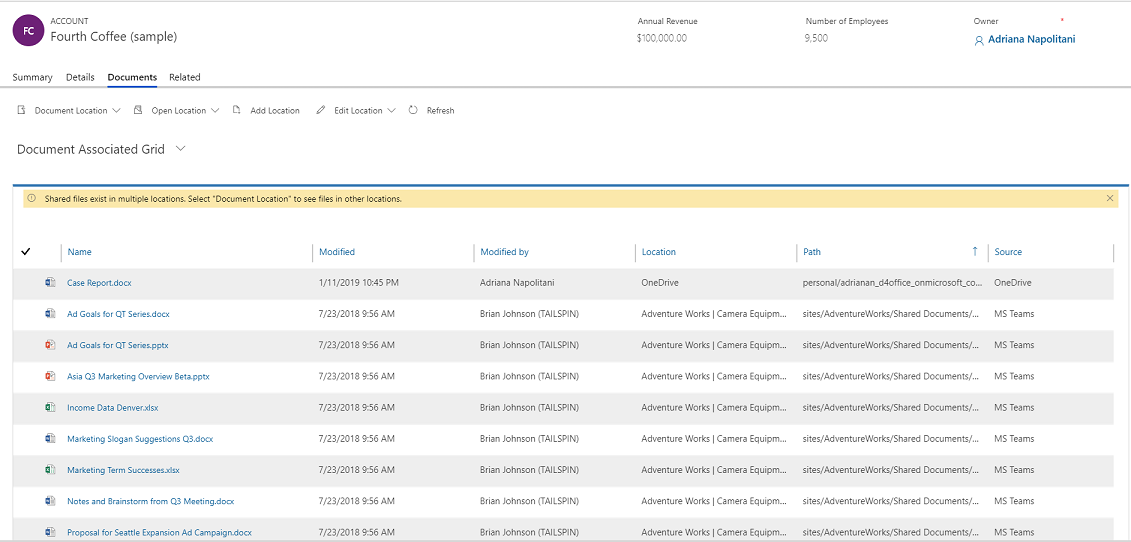
अनुप्रयोग में सहयोग का अनुभव
Dynamics 365 (जैसे कि Dynamics 365 Sales और Dynamics 365 Customer Service) में Customer Engagement अनुप्रयोग में, आप जुड़े हुए Microsoft Teams चैनल और Microsoft Teams चैनल की फाइलों को देख सकते हैं.
सहयोग विकल्प का समर्थन करने वाली संस्थाओं के बारे में अधिक जानकारी के लिए, रिकॉर्ड प्रकार जो Microsoft Teams एकीकरण का समर्थन करते हैं देखें।
ऐप रिकॉर्ड पृष्ठ पर, सभी कनेक्टेड टीम चैनलों की सूची प्रदर्शित करने के लिए सहयोग करें का चयन करें. फिर, Microsoft Teams में संबंधित चैनल बातचीत पर जाने के लिए टीम चैनल चुनें.
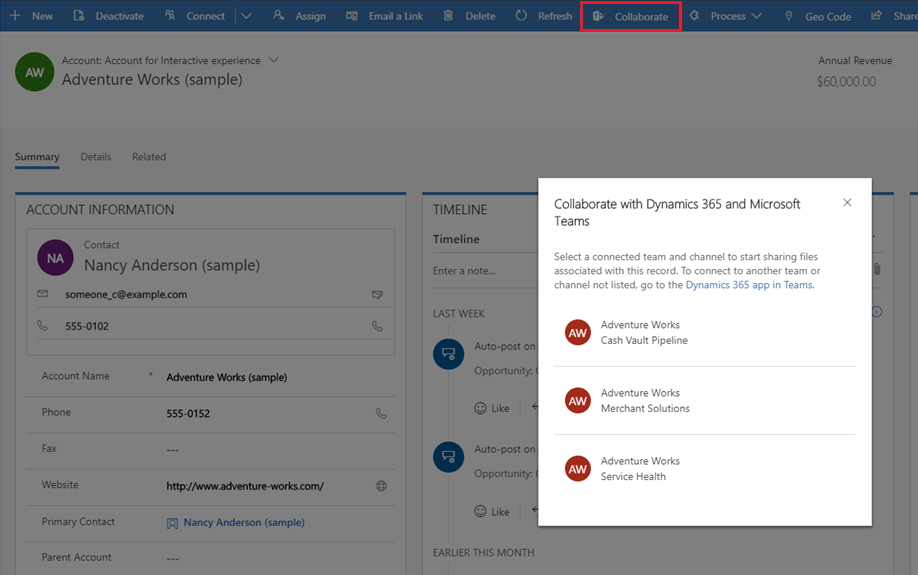
इसके अलावा, Dynamics 365 में customer engagement अनुप्रयोग में दस्तावेज प्रबंधन Microsoft Teams के साथ एकीकृत होती हैं. आप ऐप में कनेक्टेड चैनल फ़ाइल लाइब्रेरी देख सकते हैं और सीधे फ़ाइलें अपलोड कर सकते हैं; अपलोड की गई फ़ाइलें फ़ाइलें टैब के अंतर्गत Microsoft Teams में कनेक्टेड टीम चैनल फ़ाइल लाइब्रेरी में दिखाई देंगी। कनेक्टेड चैनल में अपलोड की गई फ़ाइलें आपके ऐप में दस्तावेज़ टैब में दिखाई देंगी. Microsoft Teams
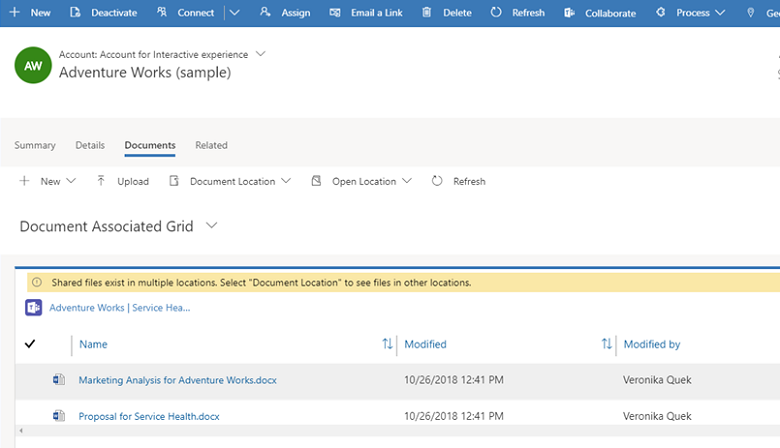
रिकॉर्ड प्रकार जो कि Microsoft Teams के एकीकरण का साथ देता है
फिलहाल, केवल निम्नलिखित रिकॉर्ड टाइप सहायता Microsoft Teams समन्वय क्षमता मौजूद है. सहयोग करें बटन और फ़ाइल साझा सुविधा केवल नीचे सूचीबद्ध रिकॉर्ड प्रकारों के साथ काम करेगी।
नोट
नीचे दी गई सूची एक निकाय का तार्किक नाम (प्रदर्शन नाम नहीं) दिखाती है.
- खाता
- अनुबंध
- टिप्पणी
- अपॉइंटमेंट
- Businessunit
- अभियान
- मामला
- श्रेणी
- प्रतिस्पर्धी
- संपर्क
- ई-मेल
- व्यय
- पूर्णता प्राथमिकता
- इन्वेंट्री समायोजन
- इन्वेंट्री स्थानांतरण
- इनवॉइस
- Kbarticle
- नॉलेज आलेख
- लीड
- अवसर
- Opportunityproduct
- ऑर्डर
- उत्पाद
- परियोजना
- क्रय ऑर्डर
- क्रय ऑर्डर रसीद
- कोट
- संसाधन अनुरोध
- RMA
- RMA रसीद
- RTV
- विक्रय दस्तावेज़
- कार्य
- टीम
- कार्य ऑर्डर
अगर सक्षम नहीं हुआ, तो ग्राहक फिर भी Microsoft Teams से Customer Engagement अनुप्रयोग रिकॉर्ड को जोड़ सकता है, लेकिन जुड़ा हुआ Microsoft Teams चैनल और फाइल लाइब्रेरी customer engagement अनुप्रयोग में नजर नहीं आते.
जब सुविधा सक्षम होती है, तो सहयोग सुविधा केवल सिस्टम निकाय के चुनिंदा सेट के लिए सक्षम होती है. यदि आप अतिरिक्त निकायों या कस्टम निकायों के लिए एकीकरण सक्षम करना चाहते हैं, तो आप इसे केवल msdyn_SetTeamsDocumentStatus वेब API क्रिया का उपयोग करके प्रोग्रामेटिक रूप से कर सकते हैं। Microsoft Teams अधिक जानकारी: सक्षम या अक्षम करें Microsoft Teams कोड का उपयोग करके एकीकरण